Lorsque vous testez différentes applications à partir du Google Play Store, vous pouvez rencontrer une fenêtre contextuelle vous demandant si vous souhaitez définir une application comme choix par défaut. Si vous choisissez par erreur le mauvais, il ne sera peut-être pas évident de savoir comment le changer à nouveau. Par exemple, supposons que vous testez la version bêta de Google Chrome sur votre téléphone et que vous la configuriez accidentellement comme navigateur Web par défaut. Si vous souhaitez pouvoir choisir entre la version stable de Google Chrome, la version bêta et le navigateur d'origine à chaque fois que vous ouvrez un lien, ces étapes peuvent vous aider:

Étape 1: à partir de l'écran d'accueil, appuyez sur Menu> Paramètres. L'icône de vos paramètres peut être située dans l'ombre de la notification, selon la version d'Android que vous utilisez ou selon que vous avez ou non un bouton de menu.

Étape 2: Recherchez la section Application dans Paramètres, puis recherchez l’application utilisée par défaut pour une action et appuyez dessus. Vous devrez peut-être basculer vers l'onglet qui affiche toutes les applications si vous ne le voyez pas dans la zone initiale.

Étape 3: Appuyez sur le bouton Effacer les valeurs par défaut en bas de l'écran de détail de l'application.
La prochaine fois que vous exécuterez une action pouvant être complétée par plusieurs applications, les choix apparaîtront à nouveau. Si vous ne cochez pas la case au bas de la fenêtre (ou si vous ne sélectionnez pas Toujours, selon la version d'Android), vous continuerez à voir cette invite.
Note de la rédaction, 1er décembre 2014: Cet article How To a été publié pour la première fois le 16 juin 2011 et a été mis à jour pour inclure de nouvelles informations.








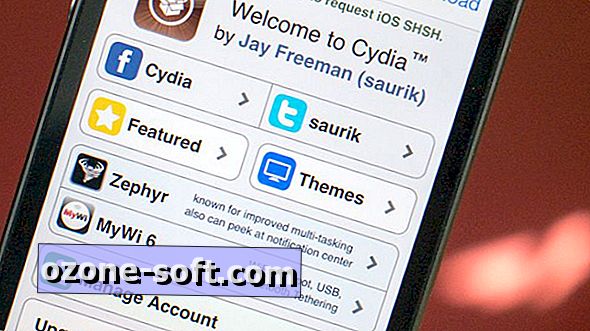




Laissez Vos Commentaires